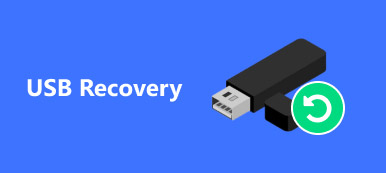Summary
AppDataは非表示になっています。 ただし、一度 AppDataが見つからないか、削除されています、Windows上の一部のアプリケーションが機能しません。 コンピューターで正常に実行するには、 AppDataの復元 Apeaksoft DataRecoveryを使用したファイルまたはフォルダーがソリューションです。
無料体験無料体験AppDataは、Windows PC上のアプリケーションの設定、ファイル、および特定のデータを含むフォルダーです。 デフォルトでは非表示になっています。 ただし、サードパーティのクリーナーソフトウェアを使用して誤って手動または自動でデータを削除すると、プログラムは機能しなくなります。
はい、それがあなたがこの場所に来る理由です。
次のことを行う必要があり 削除または欠落しているAppDataフォルダーまたはファイルを見つけて復元します 今すぐ。

今:この投稿でAppDataを読んで取り戻す方法を入手してください。
- パート1。AppDataはどこにありますか?
- パート2。欠落しているAppDataを表示する方法
- パート3。削除または失われたAppDataを回復する方法
- パート4。AppDataを見つけるためのFAQ
パート1。AppDataはどこにありますか?
AppDataはどこに行きましたか?
AppDataはユーザーには表示されませんが、Windowsコンピューターでは引き続きアクセスできます。
AppDataフォルダーは C:\ Users \ YourUserName \ AppData.

次に、AppDataフォルダーに3つのフォルダーが表示されます。 コミュニティ, LocalLow, Roaming.
コミュニティ:移動できないデータを保持します。 一時ファイル Excel、Webブラウザの。
LocalLow:セーフモードのWebブラウザデータなど、移動できないデータが含まれています。
Roaming:Webブラウザのお気に入りやブックマークなど、ユーザープロファイルとともに移動できるデータが含まれています。
AppDataサブフォルダーを開いた後、いくつかのサブフォルダーが空白であることがわかったはずです。 ファイルがありませんか?
次のパートで答えを見つけてください。
パート2。欠落しているAppDataを表示する方法
AppDataを見つけても、詳細ファイルが表示されない場合。 それらは削除されますか?
ではない正確に。
AppDataフォルダー内のファイルが非表示になる場合があります。 それらを表示するには、ファイルを再表示するだけです。
欠落しているAppDataフォルダーを表示する方法は次のとおりです。
1。 クリック お気軽にご連絡ください ボタンを選択 検索 、次に入力します コントロールパネル コントロールパネルを開きます。
2。 選択 ファイルエクスプローラオプション.

3。 に切り替える 表示 タブ、下にスクロールして見つけます 隠しファイルとフォルダ 下 詳細設定.
4.前の四角いチェックボックスをクリックします 隠しファイル、フォルダ、ドライブを表示.
5.最後に、 Apply 次に、AppDataフォルダーとファイルを含むすべての隠しファイルとフォルダーがコンピューターに表示されます。

これで、AppDataフォルダーとファイルを開いて表示できます。
それでもAppDataファイラーが見つかりませんか?
そこでパート3が登場します。
パート3。削除または失われたAppDataを回復する方法
すべての隠しファイルを表示してAppDataフォルダーにアクセスしても、AppDataサブフォルダーには何も見つかりません。
AppDataフォルダーがなくなったのはなぜですか?
AppDataフォルダーが欠落している主な理由は、誤って手動で削除したか、Windows上のサードパーティのクリーナーソフトウェアがAppDataフォルダーを削除する可能性があるためです。
削除したAppDataフォルダーを復元することはできますか?
Yes.
削除されたAppDataファイルを復元するために、特別な技術知識は必要ありません。 プロセスは、AppDataリカバリツールから始まります。
Apeaksoftデータ復旧 AppData 回復プログラムです。 Windows 11/10/8/7 コンピューターからデータを取得します。 複雑な設定をすることなく、簡単に3ステップで削除されたファイルをスキャンして復元できます。 システム クラッシュ、誤った削除、破損などにより AppData が見つからないか削除されているかどうかにかかわらず、このソフトウェアは AppData フォルダーを簡単に元に戻すことができます。

4,000,000+ ダウンロード
削除または失われたAppDataを回復する手順は、Apeaksoftデータ復旧で非常に便利です。
ステップ1AppDataリカバリソフトウェアを実行します
お使いのコンピュータに無料ダウンロードApeaksoftデータ復旧。 画面の指示に従って、このプログラムをインストールして起動します。
データの上書きを回避するには、このソフトウェアをCドライブではなく他のドライブにインストールする必要があります。
このソフトウェアにはMacバージョンがあり、 Macでのデータ復旧、Macバージョンをダウンロードした場合。
ステップ2Windowsコンピューターをスキャンする
メインインターフェイスで行う必要があるのは、画像、ビデオ、オーディオ、電子メール、ドキュメントなどから復元するデータタイプを、それらの前にある四角いボックスをチェックして選択することです。
次に、データを失ったハードディスクドライブを選択します。 一般的に、AppDataフォルダーはCドライブにあります。
今、クリックするだけ スキャン コンピューターのスキャンを開始します。

ステップ3削除または欠落しているAppDataを回復する
今、このソフトウェアはあなたの選択をスキャンします。 スキャンの進行状況は上部で確認できます。
スキャンプロセスが完了すると、スキャンされたすべてのデータは次のように分類されます。 タイプ デフォルトでは、次の方法で変更できます パス.
フォルダをクリックして開くと、すべてのファイルがこのソフトウェアに表示されます。
復元するファイルにチェックマークを付けて、 回復する コンピューターで失われたAppDataを取得します。

その後、回復したAppDataをAppDataフォルダーに戻すことができるため、問題のあるアプリケーションは正常に機能します。
パート4。AppDataを見つけるためのFAQ
質問1:AppDataを開く方法は?
AppDataは表示されませんが、開くことはできます。
1。 押す 勝利+ R 同時に開く ラン.
2。 タイプ %のAppData% を押し Enter.
次に、AppDataローミングサブフォルダーに直接アクセスできます。
質問2:AppDataフォルダーが削除された場合はどうなりますか?
AppDataは、間違いなくアプリケーションを接続するいくつかの重要な情報を格納します。 AppDataから重要なファイルを削除した場合、アプリケーションが正常に動作しない可能性があります。 ただし、AppDataは大きなフォルダーであり、次のことができます。 ハードドライブを一掃する それから無駄なファイルを削除することによって。
質問3:削除されたデータを取得できますか?
はい。 通常、コンピュータの削除ボタンは、削除項目を 未割り当て からのエリア 割り当てられました エリアが表示または検索できません。 から削除されたアイテムを回復するには 未割り当て エリア、あなたはデータ復旧ツールが必要です。
高い成功率を保証するために、データが上書きされないように、コンピューターで新しい操作を行わないことを覚えておく必要があります。
結論
Windows コンピューターに AppData がないと、アプリケーションがクラッシュする可能性があります。 このページでは、AppData の場所と、Windows 11/10/8/7 で不足している AppData を回復する方法について説明します。
今、私はあなたが言わなければならないことを聞きたいです:
AppDataに問題がありますか?
以下にあなたのコメントを残して私に知らせてください。